Reklama
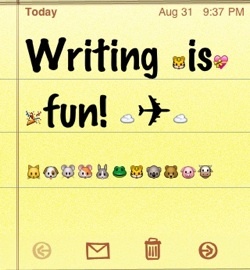 Czy piszesz tekst i e-mail na swoim telefonie komórkowym? Jeśli jesteś użytkownikiem iPhone'a, marnowanie funkcji byłoby niemożliwe. Problem w tym, że tekst i poczta na iPhonie pozostawiły nam niewiele miejsca na personalizację.
Czy piszesz tekst i e-mail na swoim telefonie komórkowym? Jeśli jesteś użytkownikiem iPhone'a, marnowanie funkcji byłoby niemożliwe. Problem w tym, że tekst i poczta na iPhonie pozostawiły nam niewiele miejsca na personalizację.
Nie wspominając już o tym, że pisanie na małym ekranie za pomocą kciuków na klawiaturze dotykowej nie jest dokładnie tym samym, co pisanie dziesięcioma palcami na klawiaturze pełnoekranowej.
Podczas pierwszych dni korzystania z mojego iPhone'a szukałem sposobów, aby moje życie w SMS-ach i e-mailach wyglądało i działało tak, jak chciałem.
Oto kilka znalezionych przeze mnie sztuczek związanych z konfiguracją poczty e-mail iPhone'a.
Cofanie i ponawianie pisania
Wydaje mi się, że każdy użytkownik iPhone'a wie, że dwukrotne stuknięcie słowa w tekście spowoduje jego zaznaczenie i dostęp do standardowych funkcji edycji, takich jak Wytnij, Kopiuj i Wklej. Ta czynność daje również możliwość zastąpienia słowa słowami alternatywnymi.

Ale co, jeśli popełniłeś błędy lub miałeś wątpliwości? Czy możesz wykonywać inne ważne funkcje edycji, takie jak Cofnij i Ponów? Właśnie dowiedziałem się, że możesz to zrobić, potrząsając urządzeniem. Więc następnym razem, gdy chcesz zmienić ostatnie wpisane słowa lub anulować usuwanie słów, po prostu potrząśnij iPhonem i dotknij Cofnij / Ponów pisanie.
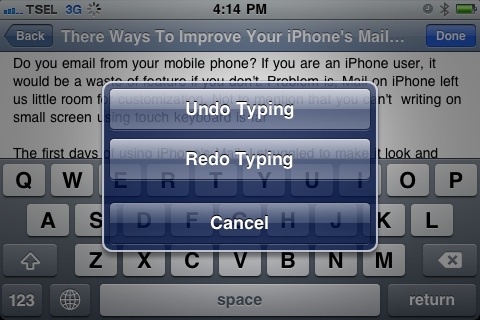
Dodawanie automatycznego zastępowania tekstu
Apple wprowadziło innowacje w świecie mobilnym, wprowadzając klawiaturę dotykową iPhone'a. Posiada wszystkie fajne funkcje i został zaprojektowany tak, aby pisanie na małym ekranie było tak łatwe i wygodne, jak to możliwe.
Jedną z funkcji jest automatyczna zamiana tekstu. Zasugeruje i zastąpi każde źle wpisane słowo najlepszą poprawką, jaką można znaleźć w słowniku. Niestety czasami ta funkcja zastępuje również poprawne słowa, takie jak nazwiska ludzi lub niejednoznaczne alternatywy, takie jak „jego" i "jego“. Możesz anulować proces zamiany tekstu, dotykając okna podręcznego, ale spowolni to pisanie.
Na szczęście możesz dodawać słowa do słownika niestandardowego. Aby to zrobić, przejdź do: „Ustawienia - Ogólne - Klawiatura - Edytuj słownik użytkownika“.
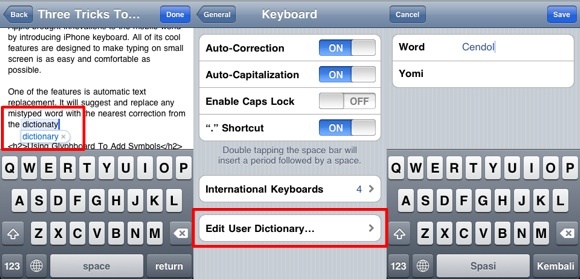
Jedynym zastrzeżeniem jest to, że musisz włączyć co najmniej jeden inny międzynarodowy układ klawiatury, taki jak japoński lub chiński, zanim będziesz mógł włączyć tę funkcję.
Używanie Glyphboard do dodawania symboli
Stuknięcie i przytrzymanie jednego znaku na klawiaturze ujawni inne możliwości tego znaku (nawet jeśli nie wszystkie znaki mają tę funkcję). W ten sposób możesz wstawiać do tekstu nietypowe znaki, takie jak Ę—, Ã ±, § lub ¢.
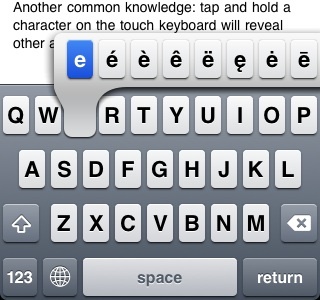
Ale przekopywanie się przez postacie w celu znalezienia tego, którego szukasz, może być czasochłonne. Ponadto wybory są ograniczone do znaków typograficznych. Aby wstawić symbole, potrzebujesz pomocy aplikacji internetowej o nazwie Glyphboard. Aplikacje internetowe to aplikacje serwerowe, które można uruchamiać z urządzeń użytkowników za pośrednictwem przeglądarek internetowych. Ponieważ Safari na iPhonie może zapisywać strony internetowe na ekranie głównym, możemy użyć tej funkcji do „zainstalowania” wielu aplikacji internetowych na iPhonie.
Aby zapisać Glyphboard jako aplikację, otwórz jego adres internetowy z Safari iPhone'a i dotknij „Plus (+)”Na pasku narzędzi poniżej. Aplikacja internetowa zostanie zainstalowana i będziesz mieć do niej dostęp, tak jak do wszystkich innych aplikacji.
Używanie Glyphboard do dodawania symboli do tekstów i wiadomości e-mail jest tak proste, jak otwieranie aplikacji, dotykanie i przytrzymywanie dowolnych dostępnych symboli, a następnie kopiowanie i wklejanie.
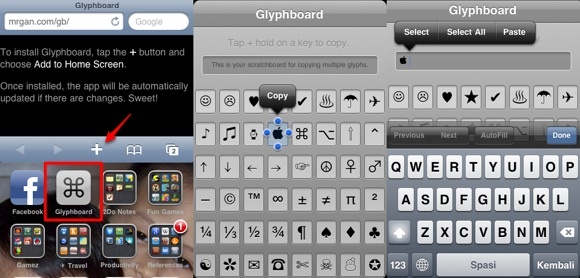
Jeśli chcesz użyć wielu symboli, możesz tymczasowo skopiować i wkleić symbole jeden po drugim do „scratchboard” przed zaznaczeniem wszystkich i skopiowaniem ich w inne miejsce.
Włączanie emotikonów
Jeśli chcesz pójść dalej, możesz zainstalować jedną (lub więcej) aplikacji aktywujących emotikony, takich jak Emoji Free, Emoji Free! i inne podobne aplikacje. Możesz je łatwo znaleźć, korzystając z funkcji wyszukiwania w sklepie iTunes App Store. Aplikacje te dodają nowy układ klawiatury z emotikonami jako znakami zamiast liter.
Dlatego włączenie tej aplikacji wymaga ponownego uruchomienia iPhone'a po instalacji i dodania układu klawiatury Emoji za pomocą „Ustawienia - Ogólne - Klawiatura - Klawiatury międzynarodowe - Dodaj nową klawiaturę“.
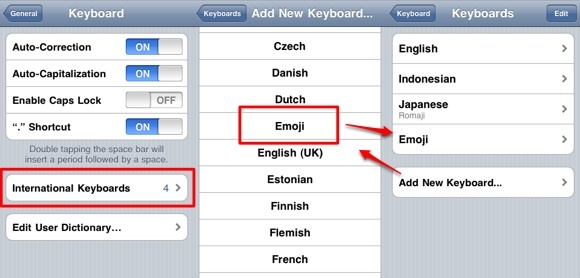
I za każdym razem, gdy chcesz wstawić jeden z tych emotikonów, po prostu przełącz układ klawiatury, dotykając przycisku „Glob”Na klawiaturze.
Inne pomysły dotyczące korzystania z Glyphboard i Emojis wykorzystują swoje zbiory symboli do nazw folderów i podpisów poczty. Pamiętaj jednak, że te emoji nie działają poza iDevices. Jeśli więc wyślesz do znajomych wiadomość e-mail pełną emotikonów, którzy nie korzystają z iDevice, zobaczy tylko puste pola. Symbole Glyphboard można jednak otwierać w dowolnym miejscu.
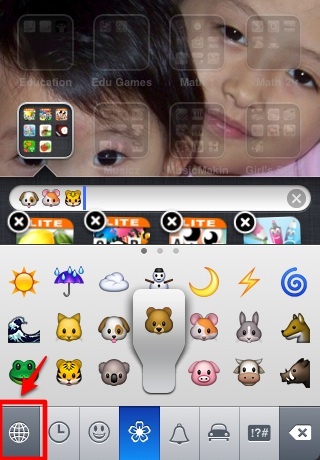
Dodawanie fajnego podpisu HTML
Mówiąc o podpisach pocztowych, gdy wysyłasz pocztę z iPhone'a, domyślnie automatycznie dodaje podpis „Wysłane z mojego iPhone'a”.
Możesz zmienić podpis, przechodząc do „Ustawienia - Poczta, kontakty, kalendarze - podpis“. Użyj sprytnych linii i dodaj symbole Glyphboard, jeśli chcesz.
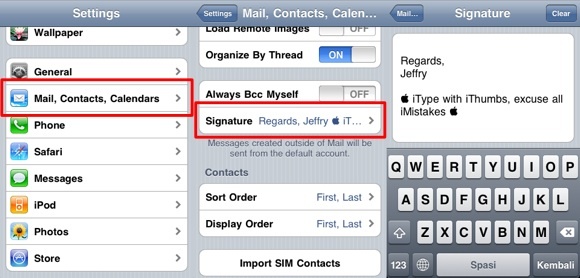
Ale możesz również użyć podpisu HTML w swojej poczcie. Najłatwiej to zrobić za pomocą usługi internetowej o nazwie Podpis iPhone'a. Ta usługa wymaga wypełnienia danych (i przesłania obrazu) na ich stronie internetowej, a oni podadzą ci link aktywacyjny. Możesz również poprosić o przesłanie linku pocztą elektroniczną.
Otwórz i zapisz link jako aplikację w telefonie iPhone.
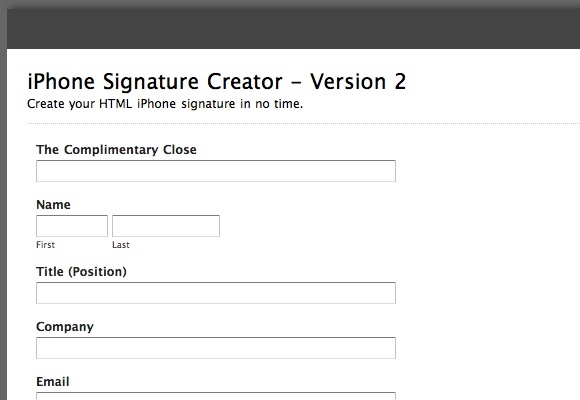
Aplikacja otworzy nowy „Komponować wiadomość e-mail”Z dostosowanym podpisem HTML. Omówiliśmy tę usługę krótko wcześniej.
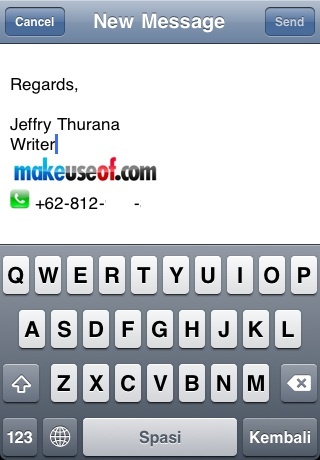
Jestem pewien, że istnieją inne dostosowania tekstu iPhone'a, a ten artykuł ledwo rysuje powierzchnię. Więc jeśli znasz inne sztuczki, dlaczego nie udostępnić ich za pomocą poniższych komentarzy?
Indonezyjski pisarz, samozwańczy muzyk i niepełnoetatowy architekt; kto chce uczynić świat lepszym miejscem po jednym wpisie na raz za pośrednictwem swojego bloga SuperSubConscious.

